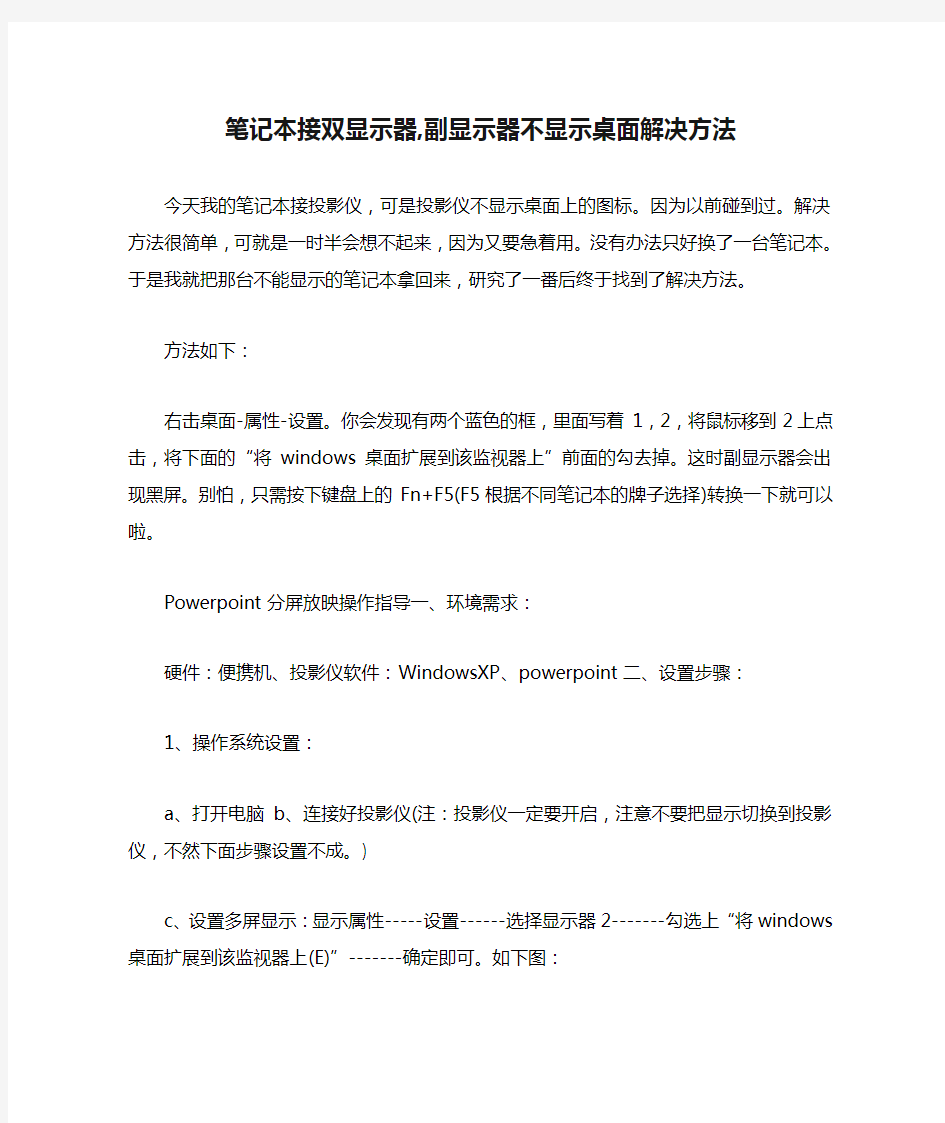
笔记本接双显示器,副显示器不显示桌面解决方法
- 格式:doc
- 大小:23.00 KB
- 文档页数:2
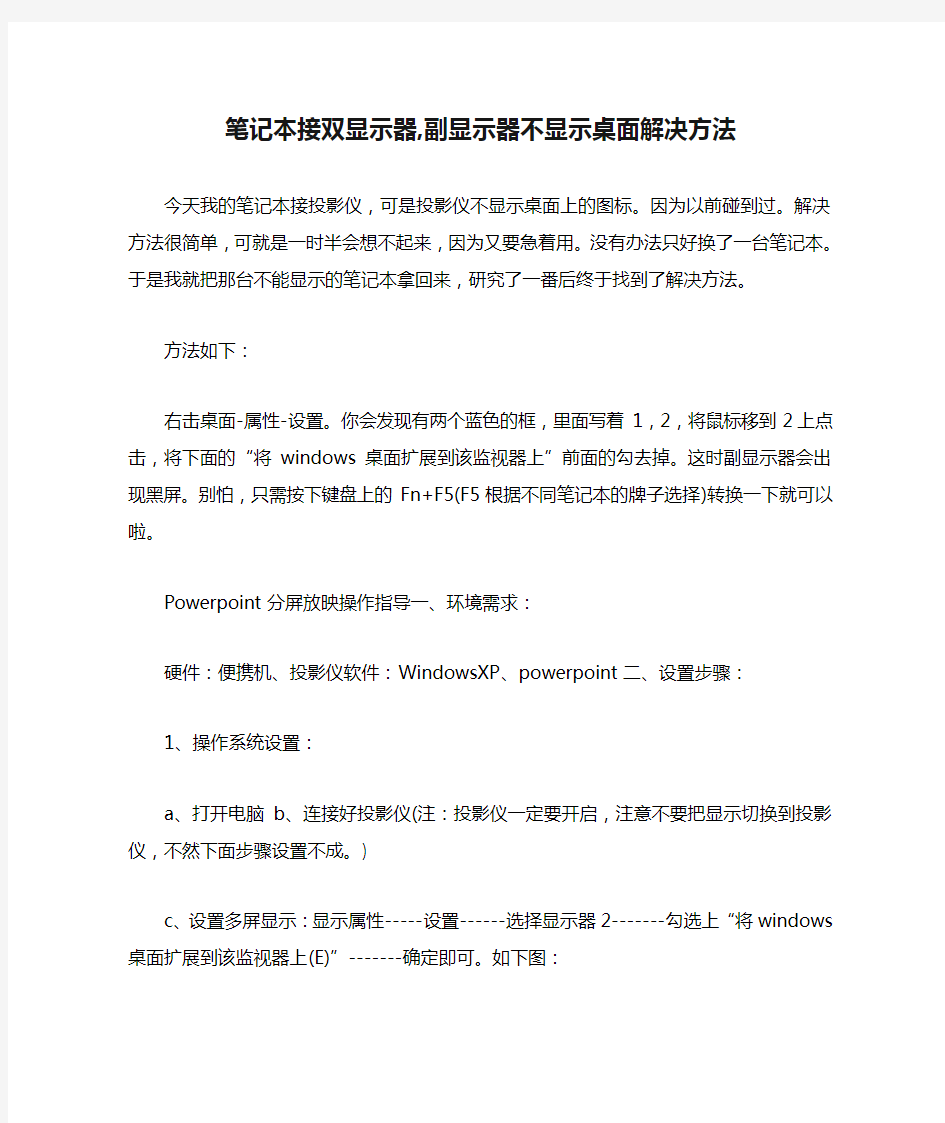
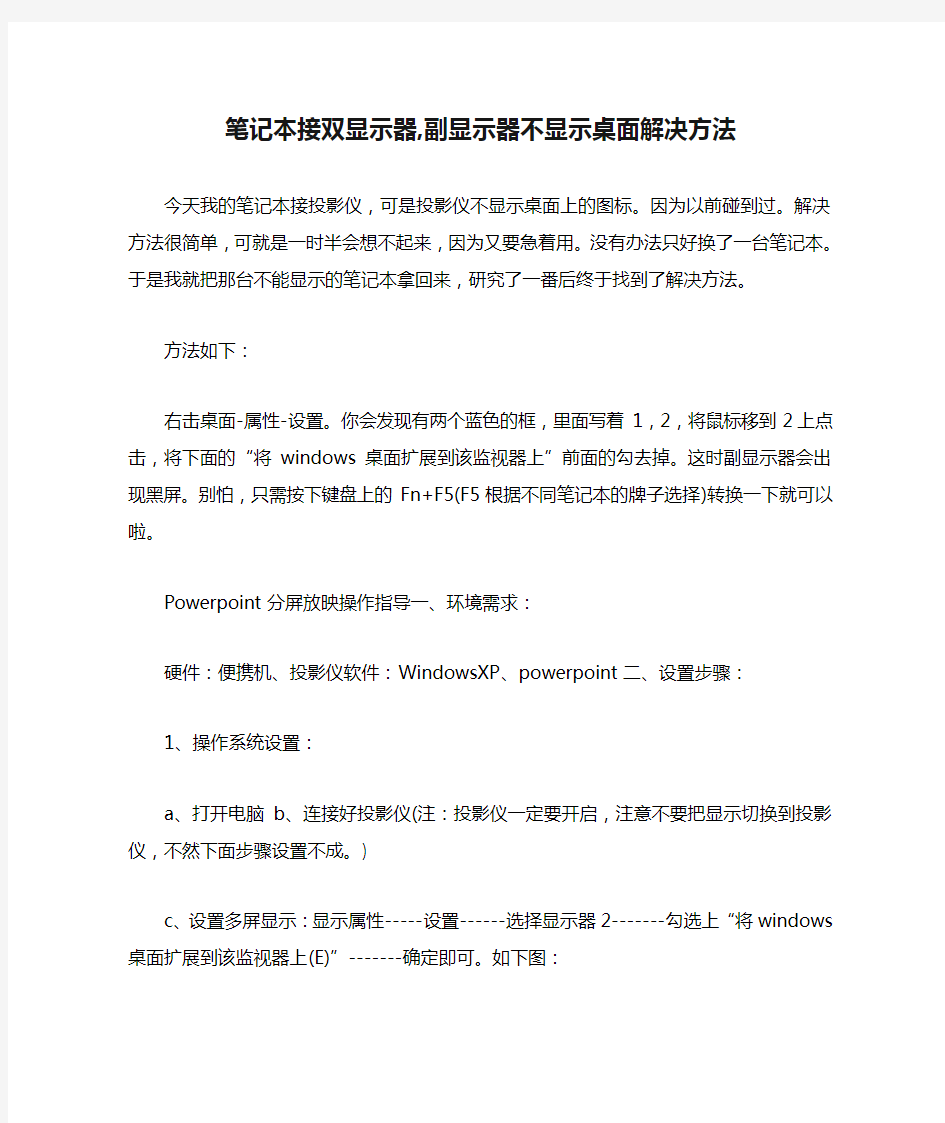
笔记本接双显示器,副显示器不显示桌面解决方法今天我的笔记本接投影仪,可是投影仪不显示桌面上的图标。因为以前碰到过。解决方法很简单,可就是一时半会想不起来,因为又要急着用。没有办法只好换了一台笔记本。于是我就把那台不能显示的笔记本拿回来,研究了一番后终于找到了解决方法。
方法如下:
右击桌面-属性-设置。你会发现有两个蓝色的框,里面写着1,2,将鼠标移到2上点击,将下面的“将windows桌面扩展到该监视器上”前面的勾去掉。这时副显示器会出现黑屏。别怕,只需按下键盘上的Fn+F5(F5根据不同笔记本的牌子选择)转换一下就可以啦。
Powerpoint分屏放映操作指导一、环境需求:
硬件:便携机、投影仪软件:WindowsXP、powerpoint二、设置步骤:
1、操作系统设置:
a、打开电脑
b、连接好投影仪(注:投影仪一定要开启,注意不要把显示切换到投影仪,不然下面步骤设置不成。)
c、设置多屏显示:显示属性-----设置------选择显示器2-------勾选上“将windows桌面扩展到该监视器上(E)”-------确定即可。如下图:
2、Powerpoint设置a、打开要播放的胶片b、在菜单上选择:幻灯片放映------设置放映方式在多监视器处选择“监视器2”,并勾选上“显示演示者视图(W)”。如下图:
c、然后启动幻灯片放映即可实现。
三、放映情况:
1、投影仪显示正常的胶片放映界面:
2、演讲者的电脑上显示如下带注释的界面:
此操作的好处:
1、演讲者可以在自己的电脑上看到解说词,但是放映出来的胶片中不作显示;
2、演讲者可以看到本页胶片已经放映的时间,从而更好的把握宣讲的进度;
3、当需要讨论时可以直接点击“黑屏”键,点击后该键更换为“继续”,投影则自动显示为黑屏。
如需要继续讲解直接点击“继续”键即可。
根据微软的介绍,如果你的计算机支持双监视器系统,具有Windows98和Office2002,就可以实现。
台式计算机通常需要配置两个视频卡才能具备多监视器功能;而便携式计算机则内置该功能。
?
台式计算机必须运行MicrosoftWindows98或MicrosoftWindows2000操作系统。
?
便携式计算机必须运行MicrosoftWindows98操作系统。
?
必须打开多监视器支持。
?
必须打开演示者视图。
首先右击桌面--->“属性”--->“设置”,在标识显示器的1、2的那里点击
2,然后勾选“将Windows桌面扩展到该监视器上”,点确定。
然后在PowerPoint里,点击菜单“幻灯片放映”--->“设置放映方式”,在“多监视器”栏里勾选“显示演示者视图”,然后根据自己的需要,将幻灯片在两个显示器上调整。
这样就可以一个全屏显示幻灯片,而另外一个在查看备注了。可以点击右上角的“?”来查看相关信息,说得还算清楚。注意一点:这个需要Windows2000SP3以上版本或者WindowsXP以及PowerPoint2003支持。低版本的PowerPoint尚未确认。